Jak odzyskać zdjęcia z iCloud na iPhone’a / PC / Mac?
Jeśli przechowujesz kopię zapasową swoich zdjęć w iCloud, możesz łatwo przywrócić ją na swoim urządzeniu. W ten sposób możesz przywracać zdjęcia z iCloud i przenosić się z jednego urządzenia na drugie bez utraty danych. Jeśli jednak przywracasz kopię zapasową iCloud na tym samym urządzeniu, możesz utracić istniejące dane. Nie martw się – jesteśmy tutaj, aby Ci pomóc. W tym poście nauczymy Cię, jak bezproblemowo odzyskać zdjęcia z iCloud. Dołączyliśmy narzędzia innych firm, a także natywne rozwiązanie iOS, aby wyświetlić listę przywracania zdjęć z iCloud. Zacznijmy to!
Część 1: Przywróć zdjęcia z iCloud za pomocą DrFoneTool
Jeśli szukasz łatwego rozwiązania, aby dowiedzieć się, jak odzyskać usunięte zdjęcia z iCloud, możesz dać DrFoneTool – Odzyskiwanie danych iOS próba. Jest to jedno z najbardziej zaufanych i powszechnie używanych narzędzi do odzyskiwania danych, które może odzyskać utraconą lub usuniętą zawartość na urządzeniu z systemem iOS. Korzystając z interaktywnego interfejsu, możesz łatwo nauczyć się odzyskiwać usunięte zdjęcia z iCloud.

DrFoneTool – Odzyskiwanie danych iPhone’a
Najlepsze na świecie oprogramowanie do odzyskiwania danych iCloud
- Zapewnij trzy sposoby odzyskiwania danych iPhone’a.
- Skanuj urządzenia iOS, aby odzyskać zdjęcia, wideo, kontakty, wiadomości, notatki itp.
- Wyodrębnij i wyświetl podgląd całej zawartości w plikach kopii zapasowych iCloud/iTunes.
- Selektywnie przywracaj to, co chcesz z kopii zapasowej iCloud/iTunes na swoje urządzenie lub komputer.
- Kompatybilny z najnowszymi modelami iPhone’a.
Poza tym możesz także użyć tego narzędzia do selektywnego odzyskiwania zdjęć z kopii zapasowej iTunes lub iCloud. Część zestawu narzędzi DrFoneTool, posiada dedykowane narzędzie dla systemów Windows i Mac. Ponieważ jest kompatybilny z każdym wiodącym urządzeniem iOS, nie będziesz mieć problemów z przywracaniem zdjęć z iCloud za pomocą DrFoneTool.
1. Zainstaluj DrFoneTool iOS Data Recovery w swoim systemie i podłącz do niego swoje urządzenie. Uruchom interfejs i wybierz opcję „Odzyskiwanie danych”.

2. To otworzy narzędzie do odzyskiwania danych. Przejdź do lewego panelu i kliknij opcję „Odzyskaj z pliku zsynchronizowanego z iCloud”.

3. Aby dowiedzieć się, jak odzyskać zdjęcia z iCloud, musisz zalogować się do swojego iCloud, podając odpowiednie poświadczenia.
4. Następnie DrFoneTool wyświetli listę wszystkich plików kopii zapasowych iCloud powiązanych z Twoim kontem.
5. Tutaj możesz wyświetlić podstawowe informacje dotyczące pliku kopii zapasowej.

6. Wybierz żądany plik kopii zapasowej i kliknij przycisk „Pobierz”.
7. Spowoduje to wygenerowanie następującego komunikatu wyskakującego. Stąd możesz wybrać rodzaj danych, które chcesz przywrócić.

8. Po dokonaniu odpowiednich wyborów kliknij przycisk „Dalej”, aby rozpocząć proces.
9. Poczekaj chwilę, ponieważ aplikacja odzyska wybraną zawartość z zsynchronizowanych plików iCloud.

10. Po zakończeniu procesu możesz wyświetlić podgląd zsynchronizowanych plików. Wybierz zdjęcia, które chcesz przywrócić, i kliknij przycisk „Odzyskaj do komputera”.
Możesz także kliknąć przycisk „Przywróć do urządzenia”, aby przywrócić zdjęcia z iCloud zsynchronizowane bezpośrednio z urządzeniem z systemem iOS. Oprócz zdjęć możesz także przywracać filmy, kontakty, przypomnienia, notatki.
Część 2: Przywróć zdjęcia z iCloud na iPhone’a za pomocą MobileTrans
Jeśli szukasz szybkiego i bezpośredniego rozwiązania, aby dowiedzieć się, jak przywrócić zdjęcia z iCloud na iPhone’a, powinieneś dać MobileTrans próba. Narzędzie może być używane do tworzenia kopii zapasowych i przywracania danych za pomocą jednego kliknięcia. Działa nie tylko ze zdjęciami, ale także z wiadomościami, kontaktami, muzyką i innymi plikami danych. Korzystając z MobileTrans, możesz przywrócić swoje zdjęcia i to również bezpośrednio do urządzenia. Postępuj zgodnie z tymi instrukcjami, aby dowiedzieć się, jak odzyskać zdjęcia z iCloud na iPhone’a za pomocą MobileTrans.

Zestaw narzędzi DrFoneTool – Transfer z telefonu na telefon
Przywróć zdjęcia iCloud na iPhone’a / Androida za pomocą 1 kliknięcia!
- Z łatwością przenoś zdjęcia, filmy, kalendarz, kontakty, wiadomości i muzykę z Samsunga na nowy iPhone 8.
- Włącz transfer z HTC, Samsung, Nokia, Motorola i innych na iPhone X / 8 / 7S / 7 / 6S / 6 (Plus) / 5s / 5c / 5 / 4S / 4 / 3GS.
- Doskonale współpracuje z Apple, Samsung, HTC, LG, Sony, Google, HUAWEI, Motorola, ZTE, Nokia i innymi smartfonami i tabletami.
- W pełni kompatybilny z głównymi dostawcami, takimi jak AT&T, Verizon, Sprint i T-Mobile.
- W pełni kompatybilny z iOS 11 i Android 8.0
- W pełni kompatybilny z Windows 10 lub Mac 10.12/10.11.
1. Pobierz MobileTrans firmy Wondershare na swój komputer Mac lub Windows.
2. Podłącz urządzenie do systemu i uruchom MobileTrans. Na ekranie głównym wybierz opcję Przywróć z urządzenia > iCloud.

3. Spowoduje to uruchomienie następującego ekranu. W lewym panelu podaj swoje poświadczenia i dane logowania iCloud.

4. Po zalogowaniu się na swoje konto iCloud za pośrednictwem MobileTrans, możesz wyświetlić wszystkie powiązane z nim pliki kopii zapasowych.
5. Wybierz plik, który chcesz przywrócić. Kliknij przycisk „Pobierz”, aby potwierdzić swój wybór, gdy pojawi się następujący wyskakujący komunikat.

6. Poczekaj chwilę, aż wybrany plik kopii zapasowej iCloud zostanie pobrany do systemu.
7. Po zakończeniu możesz wybrać dane, które chcesz przywrócić i kliknąć przycisk „Rozpocznij transfer” i rozpocząć proces przywracania.

Otóż to! Wykonując te czynności, możesz dowiedzieć się, jak przywracać obrazy z iCloud na urządzenie z systemem iOS.
Część 3: Oficjalny sposób przywracania zdjęć z iCloud
Możesz także skorzystać z natywnego interfejsu iOS, aby przywrócić zdjęcia z iCloud. Jednak dostaniesz tę opcję tylko podczas konfigurowania urządzenia. Dlatego jeśli masz stare urządzenie, musisz je zresetować. W ten sposób Twoje zapisane treści na urządzeniu zostaną utracone. Jeśli nie chcesz przechodzić przez te wszystkie kłopoty, możesz po prostu wypróbować zestaw narzędzi DrFoneTool. Niemniej jednak możesz dowiedzieć się, jak odzyskać zdjęcia z iCloud, wykonując następujące kroki:
1. Jeśli masz stare urządzenie, musisz je całkowicie zresetować. Aby to zrobić, przejdź do jego Ustawienia> Ogólne> Resetuj i dotknij opcji „Wymaż całą zawartość i ustawienia”.
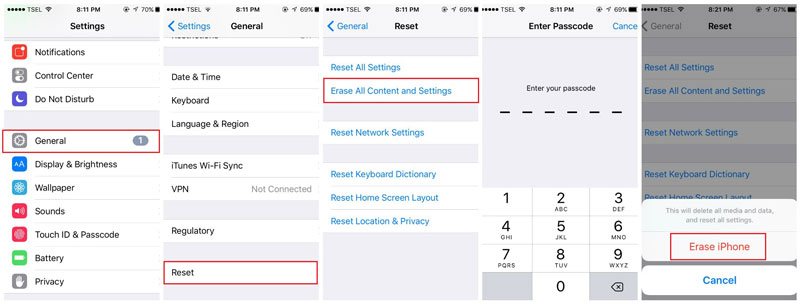
2. Podaj swój kod dostępu i ponownie naciśnij przycisk „Wymaż całą zawartość”, aby potwierdzić swój wybór.
3. Spowoduje to ponowne uruchomienie urządzenia, umożliwiając wykonanie konfiguracji. Jeśli używasz nowego telefonu, tę opcję otrzymasz bezpośrednio, włączając go po raz pierwszy.
4. Podczas konfigurowania urządzenia wybierz „Przywróć z kopii zapasowej iCloud” i podaj swoje dane uwierzytelniające iCloud, aby się zalogować.
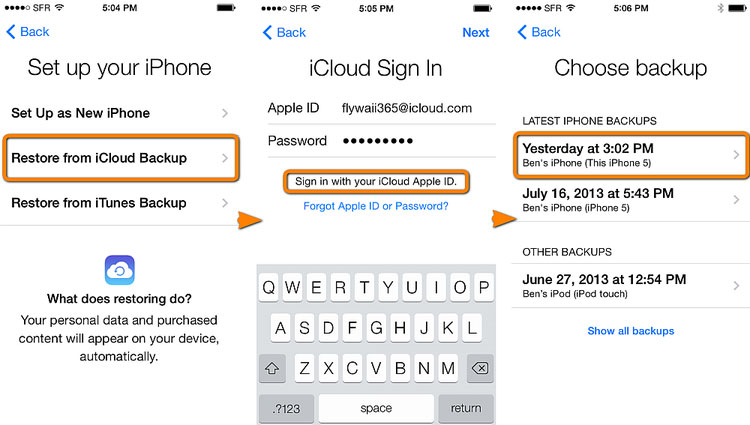
5. Wyświetli listę wszystkich wcześniej zapisanych plików kopii zapasowej iCloud. Wybierz odpowiedni plik i poczekaj chwilę, ponieważ iPhone przywróci zdjęcia z kopii zapasowej iCloud.
Jak widać, przy użyciu oficjalnej metody odzyskiwania zdjęć z iCloud całe urządzenie zostanie przywrócone. Dlatego możesz po prostu skorzystać z pomocy DrFoneTool iOS Data Recovery, aby dowiedzieć się, jak odzyskać zdjęcia z iCloud. Oprócz przywracania zawartości z kopii zapasowej iCloud lub iTunes, można go również użyć do nauczenia się bezproblemowego odzyskiwania skasowanych zdjęć z kopii zapasowej iCloud. Niezwykle łatwe w użyciu narzędzie jest znane z tego, że zapewnia bezpieczne i wiarygodne wyniki i z pewnością przyda się przy kilku okazjach.
Ostatnie Artykuły:

